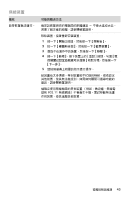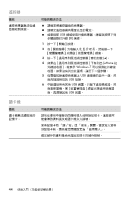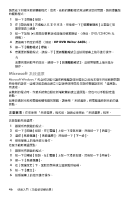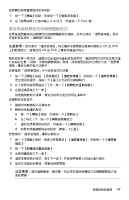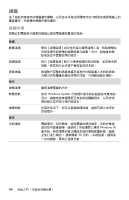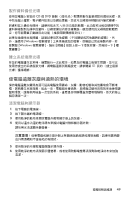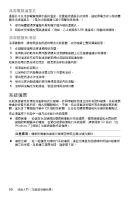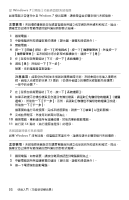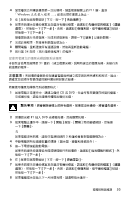HP Presario CQ4000 Getting Started - Page 52
維護
 |
View all HP Presario CQ4000 manuals
Add to My Manuals
Save this manual to your list of manuals |
Page 52 highlights
維護 維護作業 使用 Windows Update Windows 50 48
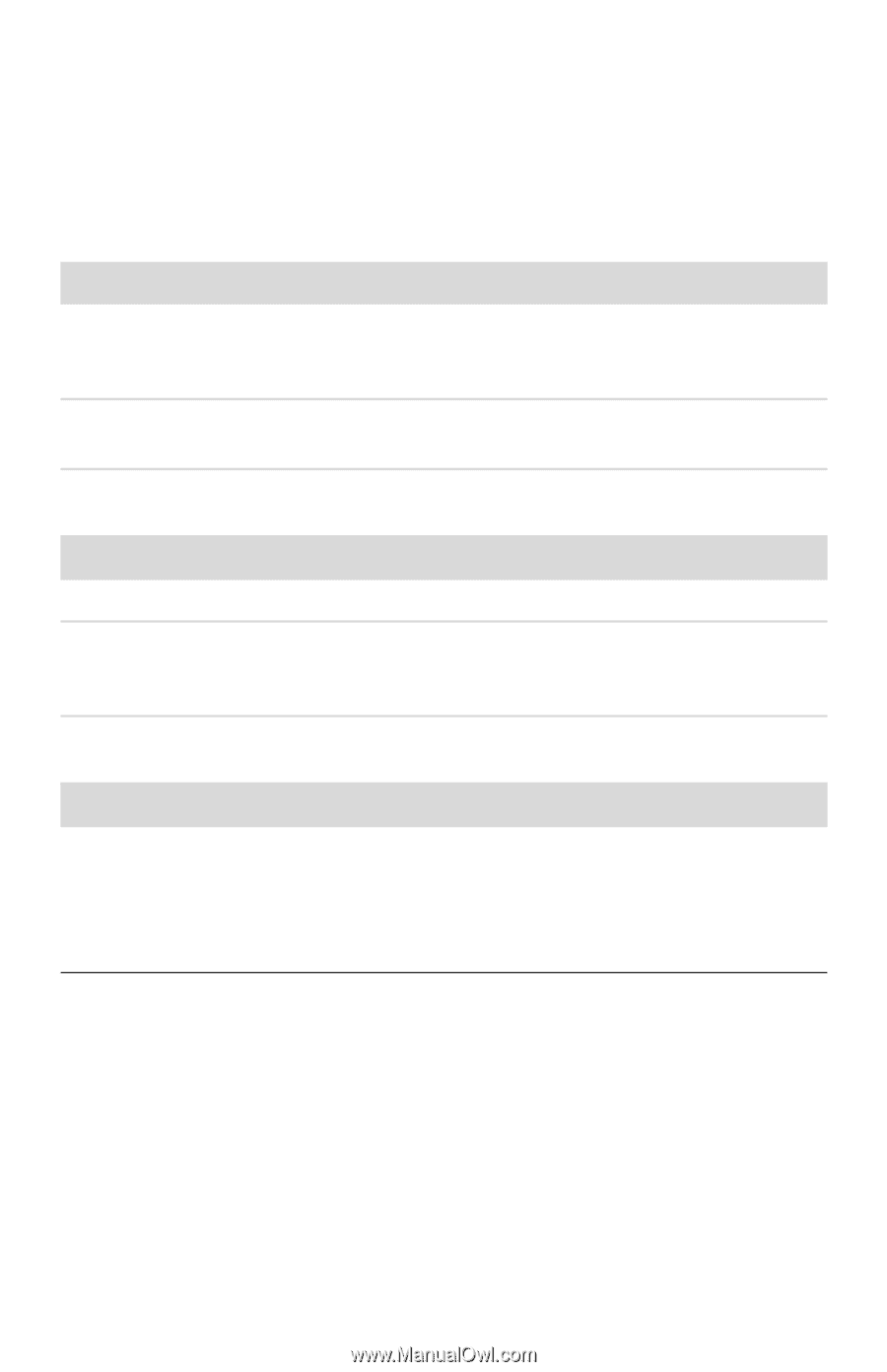
48
快速入門 (功能依型號而異)
維護
為了協助您確保您的電腦運作順暢,以及若未來發生問題時您也可輕易地復原電腦上的
重要資訊,本節提供相關作業的資訊。
維護作業
請務必對電腦執行簡易的維護以確保電腦擁有最佳的效能。
每週
軟體清理
使用
[
清理磁碟
]
或安全的協力廠商清理工具,移除累積在
系統並使系統變慢的廢棄與暫存檔案。另外,請檢查並解
除安裝您不需要使用的程式。
磁碟重組
執行
[
磁碟重組
]
程式可保持磁碟的良好狀態,並改善系統
效能。經常執行此作業不會損害您的系統。
病毒掃描
每週執行完整的病毒掃描可偵測任何隱匿進入系統的病毒。
大部分的防毒產品擁有排程的功能,可自動追蹤此情形。
每月
硬體清理
徹底清理電腦的內外。
軟體更新
使用
Windows Update
可修復作業系統的錯誤並改善效能。
另外,請確定檢查硬體是否有更新版驅動程式,以及您常
用的程式是否有可用的新版本。
硬碟診斷
在某些情況下,您可以避免磁碟損壞,這樣可減少未來的
突發意外。
每年
系統復原
電腦使用一段時間後,按照電腦的使用頻率,系統作業速
度仍然可能會變慢。請使用
[
系統復原
]
清理
Windows
作
業系統,將其復原到首次開啟系統的原始配置狀態。請務
必先行進行備份!
請參閱第
50
頁的 〈系統復原〉獲得進
一步的細節,再執行復原作業。